如何在 iPhone 上拍摄定时照片的详细指南
 发布者 欧丽莎 / 04年2024月16日00:XNUMX
发布者 欧丽莎 / 04年2024月16日00:XNUMX你好!我们马上就要放假了,每当看到一个拍照的好地方,我们总是会使用我的 iPhone,因为它的画质很棒。然而,当需要拍摄集体照时,总是需要有人拿着设备,因为我们不能每次都不断打扰路人。因此,我正在寻找一种带有计时器或倒计时的拍照方法,以便我们始终可以包含在合影中。谁能介绍一下如何使用iPhone的定时拍照功能?这将对我们有很大帮助。谢谢你!
除了上述情况外,还有很多时候您可能需要 iPhone 上的相机定时器功能。下面将讨论许多内容,因此请继续关注有关为什么必须在 iPhone 上使用照片定时器的更多详细信息。之后,将解决使用此功能设置和拍照的正确过程。此外,我们将推出一个奖励计划,您可以在使用计时器功能后利用。所有这些都在以下部分中,因此请开始扫描下面的页面以提高您的照片知识。
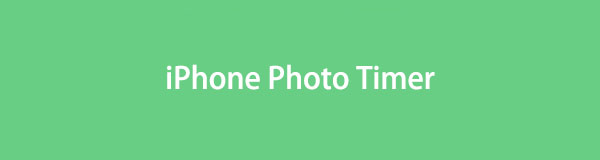
Video Converter Ultimate是最好的视频和音频转换软件,可以快速,高输出图像/声音质量将MPG / MPEG转换为MP4。
- 转换任何视频/音频,例如MPG,MP4,MOV,AVI,FLV,MP3等。
- 支持1080p / 720p HD和4K UHD视频转换。
- 强大的编辑功能,如修剪,裁切,旋转,效果,增强,3D等。

指南清单
第 1 部分:为什么在 iPhone 上使用照片定时器
如上所述,人们使用拍照定时器的主要原因之一是拍摄合影。但除此之外,在用相机捕捉瞬间之前启动计时器或倒计时还有更重要的目的。它们将在下面列出,因此请查看它们以了解此功能对 iPhone 的重要性。
1. 对焦稳定性:每当您拍照时,您可能会先点击屏幕,以便相机对焦于您要拍摄的物体。启用计时器可以让您在拍照前有时间稳定相机焦点,从而使结果看起来如您所愿。
2. 自拍:在给自己拍照时,使用拍照定时器也很受欢迎。是的,您可以用自拍照来做到这一点,但当您想要将整个身体和大部分背景包含在照片中时,就不行了。通过倒计时,您可以花时间将自己定位到要拍照的位置。
3. 避免相机抖动:使用照片定时器的另一个优势是它可以避免相机抖动。如果用手握住相机,抖动是不可避免的,尤其是在按下快门按钮时,导致照片模糊。但如果将其放在稳定的区域并在拍照前使用定时器,输出会更好。
4. 捕捉创意镜头:您还可以使用计时器来探索您的摄影技巧。您可能想要捕捉不同的照片角度,需要做好准备才能拍摄出完美的照片。因此,iPhone 上的定时器功能也有助于照片创意和探索。
除了上述原因之外,您还可能会发现使用 iPhone 上的照片定时器功能的其他原因。无论如何,以下部分将帮助您成功导航。
Video Converter Ultimate是最好的视频和音频转换软件,可以快速,高输出图像/声音质量将MPG / MPEG转换为MP4。
- 转换任何视频/音频,例如MPG,MP4,MOV,AVI,FLV,MP3等。
- 支持1080p / 720p HD和4K UHD视频转换。
- 强大的编辑功能,如修剪,裁切,旋转,效果,增强,3D等。
第 2 部分:如何在 iPhone 上拍摄定时照片
现在您已经有了使用该功能的理由,请学习如何操作它。通过定时器在 iPhone 上拍照非常简单。您只需轻按几下即可快速设置,然后轻松使用计时器或相机倒计时。此外,根据您的喜好,您可以设置选项,例如倒计时的时间长度。因此,轻松学习正确的流程,我们保证您将获得您想要的照片效果。
请关注以下人性化步骤,掌握如何在 iPhone 上进行定时拍照:
打开相机并点击应用界面最上方区域的箭头图标。然后,选择将显示在屏幕底部附近。从那里,查看并点按时钟符号以查看计时器选项。
启用计时器并在 3 秒和 10 秒选项之间进行选择。它将决定拍照时点击快门按钮后的倒计时多长时间。设置好定时器后,您就可以进入初始拍照界面并使用定时器进行拍照。
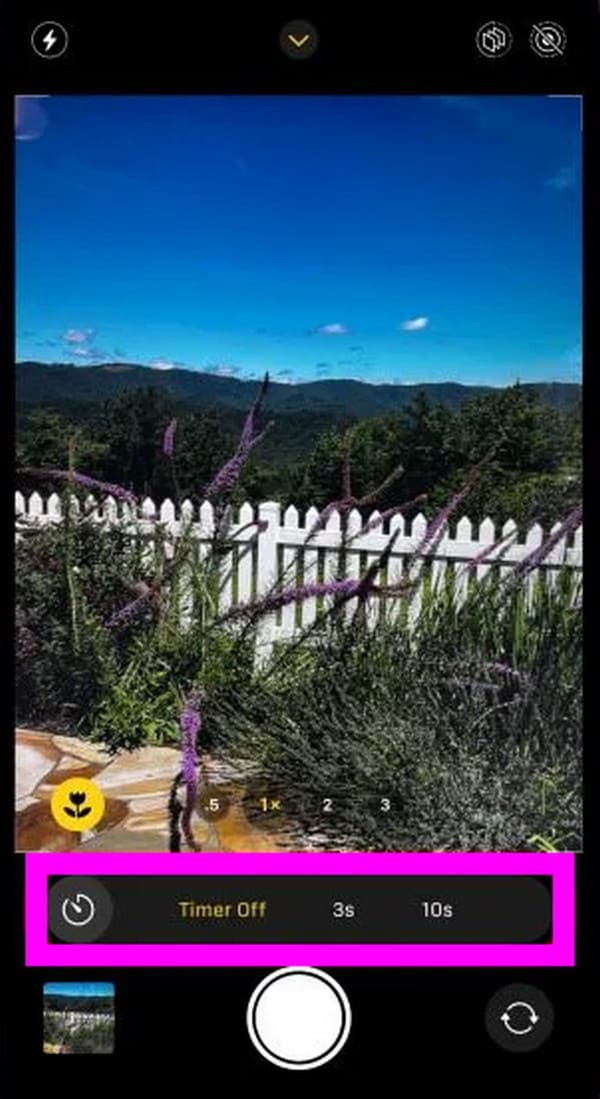
第 3 部分:额外提示 - 照片编辑程序
如果您想进一步改善您的照片,这里有一个额外的提示。 FoneLab 视频转换器终极版 是一个有益的媒体文件程序,包括图像、视频和音频。有了这个工具,您可以 用照片创建拼贴画 您是用 iPhone 拍摄的。然后,它会提供几个主题和模板来轻松增强图片。此外,它甚至允许您将图像转换为几乎任何您喜欢的格式。
Video Converter Ultimate是最好的视频和音频转换软件,可以快速,高输出图像/声音质量将MPG / MPEG转换为MP4。
- 转换任何视频/音频,例如MPG,MP4,MOV,AVI,FLV,MP3等。
- 支持1080p / 720p HD和4K UHD视频转换。
- 强大的编辑功能,如修剪,裁切,旋转,效果,增强,3D等。
除此之外,顾名思义,FoneLab Video Converter Ultimate 可以转换多种支持格式的视频。如果您愿意,它还提供各种编辑功能 增强视频. 这个程序允许 修剪视频、裁剪、合并、添加或 去除水印等等,使其在许多情况下更有用。
下面是使用该程序编辑照片的示例过程 FoneLab 视频转换器终极版:
通过访问该程序的主网站,将 FoneLab Video Converter Ultimate 安装在您的计算机上。然后,在左下角显示“免费下载”后,选择“免费下载”。下载后,管理安装并等待其重要组件下载。这样以后程序就能顺利上线了。
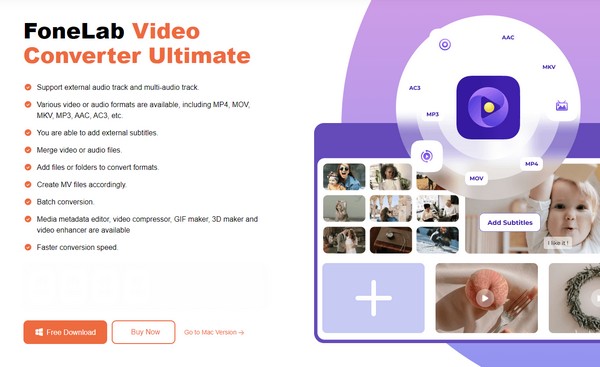
当工具的初始界面出现时,就会显示转换功能。因此,点击最上面部分的拼贴标签即可进入照片编辑部分。然后将显示顶部的预览和底部的拼贴模板。点击所需的模板,然后点击上部的加号图标导入您的照片。
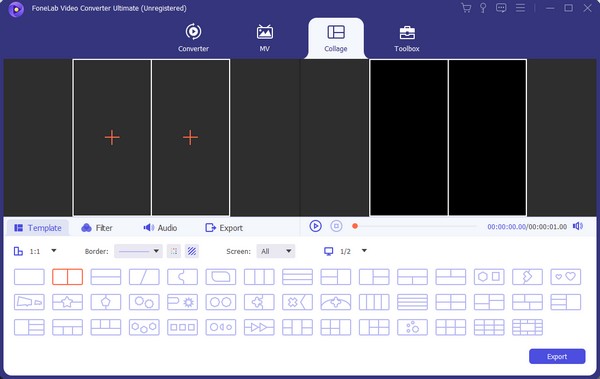
如果照片不在您的计算机上,请使用 iPhone 的 USB 线来传输它们。图片导入后,点击程序界面上的滤镜,就可以在照片拼贴上应用你想要的效果。接下来,进入“导出”部分并选择您的首选输出格式、目标文件夹等。然后选择“导出”。
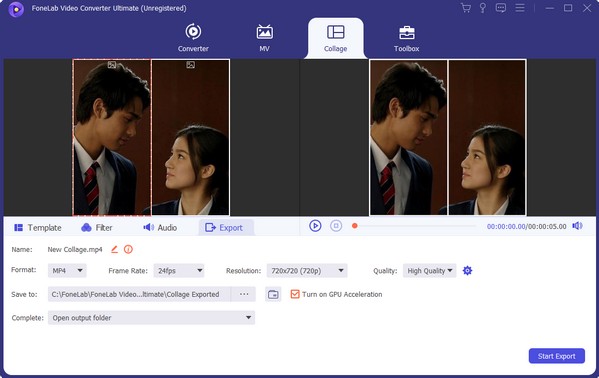
Video Converter Ultimate是最好的视频和音频转换软件,可以快速,高输出图像/声音质量将MPG / MPEG转换为MP4。
- 转换任何视频/音频,例如MPG,MP4,MOV,AVI,FLV,MP3等。
- 支持1080p / 720p HD和4K UHD视频转换。
- 强大的编辑功能,如修剪,裁切,旋转,效果,增强,3D等。
第 4 部分. 有关 iPhone 照片定时器的常见问题解答
1. 我可以在 iPhone 相机上设置 5 秒定时器吗?
不幸的是,你不能。正如您可能在 iPhone 相机的计时器选项中看到的那样,3 秒和 10 秒计时器是唯一的倒计时选项。因此,您无法设置 5 秒计时器,除非您安装了可以执行此操作的第三方应用程序。
2. 所有设备相机都有定时器吗?
大多数(如果不是全部)设备相机都具有计时器功能。无论您使用的是 iPhone 还是 Android,都没有关系。您使用什么 iPhone 型号或 Android 品牌也并不重要,因为多种设备上的几乎所有相机应用程序都提供计时器功能。因此,不需要安装支持此功能的应用程序,因为该功能已经内置到您的设备中。
我们希望上述信息能让您了解 iPhone 相机的照片定时器功能。有关其他设备问题的指南和详细信息可以在 FoneLab 视频转换器终极版 网站,所以稍后再来。
Video Converter Ultimate是最好的视频和音频转换软件,可以快速,高输出图像/声音质量将MPG / MPEG转换为MP4。
- 转换任何视频/音频,例如MPG,MP4,MOV,AVI,FLV,MP3等。
- 支持1080p / 720p HD和4K UHD视频转换。
- 强大的编辑功能,如修剪,裁切,旋转,效果,增强,3D等。
